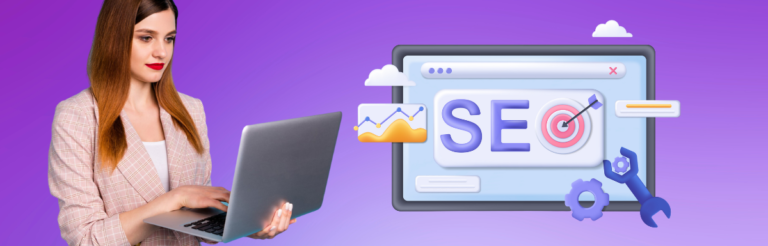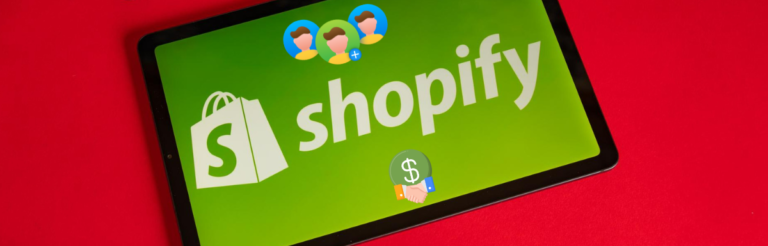自由职业者和初创公司的前十个网络会议和即时共享解决方案
有了今天可用的技术,不再需要亲自参加会议。 有各种网络会议和即时共享应用程序,可以让您通过音频和视频与客户或业务伙伴远程通信。我相信,选择视频会议而不是传统会议,任务至少会容易一半。 可能有很多原因你想要进行在线会议。 当你在旅行时 当你生病时 当你与海外客户或员工打交道时 在上述所有情况下,您很可能无法参加面对面的会议,因此拥有一个方便的网络会议应用程序可以帮助您大显身手。在本文中,我将分享一些最好的网络会议解决方案,它们将帮助您轻松参加、组织和合作。 但在此之前,让我们了解一下网络会议的好处。 网络会议的好处 不受地理位置限制 如上所述,通过网络会议应用程序进行会议不需要您亲自出席。无论您是在家还是在机场,都可以与客户联系。只要您有互联网连接,您可以在世界上任何地方进行网络会议。 如果您使用的是公共wi-fi,则可以考虑使用vpn,如hotstopshield,进行安全通信。 时代已经改变了,不像15年前,合作伙伴们必须等待数周时间,集结在一个房间里讨论重要事项。 节省时间和金钱 选择网络会议,您直接和间接地节省了成本和时间。这是因为您不必前往特定的国家或城市参加会议。一切都在您的卧室中发生。这样,您可以节省旅行费用,当然也节省了宝贵的时间。 开拓更多获取客户的机会…